Gecko in.k1000+ Keypad Manuel utilisateur
PDF
Скачать
Документ
1 + Fiche de référence Pour connaître toutes les caractéristiques de votre système, consultez le manuel de l'utilisateur de votre spa. in.k1000+ clavier à écran couleur tactile capacitif La nouvelle version du clavier à écran tactile capacitif in.k1000 de Gecko est dotée d'un nouvel écran tactile à la fine pointe de la technologie avec des zones de contact plus ergonomiques pour une juste sélection des cibles, permettant des interactions plus faciles et plus précises. in.k1000+ dispose d'une résistance à l'eau optimale et beaucoup de mémoire. carrousel de sélection de fonctions (paramètres et options additionnelles) touche d'activation et de fermeture instantanée carrousel de sélection de modes (spa et accessoires) messages et rappels à l'écran icônes interactives (fonctions principales du spa) icônes de notification Les icônes de notification situées dans le coin supérieur droit de l’écran indiquent le statut des accessoires à valeur ajoutée connectés au système de spa. le système in.clear génère du brome le système in.clear est en attente le système in.clear est fermé connecté au réseau wifi le système audio est connecté le système audio n'est pas connecté le in.mix est installé n'est pas connecté au wifi fonctions spas Instructions étape par étape pour configurer les paramètres du système et contrôler les principales fonctions du spa à partir du clavier principal in.k1000+. activer le clavier activation et arrêt instantanée 3 minutes après que la dernière pompe se soit arrêtée, l'écran s'éteint s'il n'y a plus d’activité tactile. in.k1000+ offre une touche d’activation et d’arrêt instantanée du spa pour remettre en fonction ou stopper, d’une seule pression, les équipements et les accessoires utilisés. Touchez l'écran pour réactiver le clavier. Puis suivez les instructions à l'écran pour accéder à l'écran principal. De la page d’accueil, le carrousel de sélection donne accès aux modes: • spa de nage (si installé) • traitement de l'eau (in.clear connecté) • audio (in.stream 2 connecté) • couleur (in.mix installé) • spa • paramètres Pour sélectionner un de ces modes, faites tourner le carrousel gauche vers le haut ou vers le bas jusqu'à ce que l'icône du mode souhaité s’allume au milieu de l’écran. 1 + spa mode spa mode démarrer ou arrêter des équipements température de l'eau Pour sélectionner le mode spa, faites tourner le carrousel gauche vers le haut ou vers le bas jusqu'à ce que l'icône du mode spa s’allume au milieu de l’écran. Pour démarrer ou arrêter un équipement (pompes, soufflerie, lumière), touchez l’icône qui y est associé. Les icônes s’animent lorsque l’équipement est activé, et restent statiques lorsque l’équipement est éteint. La température au bas de l’écran indique la température réelle de l’eau. Utilisez les touches Haut/Bas pour régler à la température désirée. La valeur de consigne est affichée en bleu. Après trois secondes sans modification de la valeur de température définie, la température de l’eau courante s’affiche de nouveau. La page d’accueil affiche les icônes de démarrage et d’arrêt des équipements, la température de l’eau, les messages et les rappels et l’accès aux paramètres des fonctions: • affichage de l’écran • contraste de l’écran Les icônes sur l’écran reflètent la vitesse ou l’état des équipements en cours d’utilisation dans votre spa. Lorsqu’un équipement compte plus d'une vitesse, appuyez sur la touche jusqu’à ce que vous atteigniez la vitesse désirée. Pour accéder à l’une des fonctions, faites tourner le carrousel droit vers le haut ou vers le bas jusqu'à ce que l'icône de la fonction désirée s’allume au milieu de l’écran. Lorsque la valeur définie est inférieure à la température réelle, le refroidissement jusqu’à xx.x est affiché en-dessous. Lorsque la valeur définie est supérieure à la température réelle, le chauffage jusqu’à xx.x est indiqué sous la valeur. Il y a normalement un court délai avant que le chauffage ne commence, et c’est durant ce délai que le message « chauffage en attente » est indiqué sous la valeur. affichage de l'écran contraste de l'écran mode veille Pour modifier l’orientation de l’affichage à l’écran, faites tourner le carrousel droit vers le haut ou vers le bas jusqu'à ce que l'icône de l’affichage s’allume au milieu de l’écran. Pour modifier le contraste de l’écran, faites tourner le carrousel droit vers le haut ou vers le bas jusqu'à ce que l'icône de contraste s’allume au milieu de l’écran. Touchez simplement la ligne du paramètre d’affichage que vous désirez sélectionner. Touchez simplement la ligne du paramètre de contraste que vous désirez sélectionner. Appuyez sur l’icône pour aller directement en mode veille. En mode veille, si de l’eau est éclaboussée par inadvertance sur le clavier, il sera impossible de démarrer ou arrêter une pompe ou un accessoire. paramètres des fonctions Vous pouvez utiliser le mode de paramètres pour rapidement configurer les fonctions du système de votre spa. carrousel de sélection de fonctions: traitement de l'eau pompe à chaleur entretiens date et heure clavier config. électriques wifi divers à propos - carrousel de sélection: mode paramètres liste des paramètres Pour sélectionner le mode paramètres, faites tourner le carrousel gauche vers le haut ou vers le bas jusqu'à ce que l'icône du mode paramètres s’allume au milieu de l’écran. Dans ce mode, vous pouvez accéder aux paramètres des fonctions suivantes: • traitement de l'eau • pompe à chaleur (si installé) • entretiens • date et heure • clavier • configuration électrique • wifi • divers • à propos Pour choisir l’une des fonctions, faites tourner le carrousel droit vers le haut ou vers le bas jusqu'à ce que l'icône de la fonction désirée s’allume au milieu de l’écran. 1 + traitement de l’eau La section Traitement de l’eau vous aide à configurer vos paramètres de filtration et de chauffage. Choisissez l’option Absent, Standard, Économie d’énergie, Super économies, et Fin de semaine, selon vos besoins. Un crochet vert s’affiche sur l’icône sélectionnée pour confirmer. Absent Standard Économie d'énergie Super économies Fin de semaine Dans ce mode, le spa est toujours en mode Économie. La valeur de consigne est réduite de 20 °F Le spa ne passe jamais en mode Économie et filtre selon la configuration logicielle du contrôleur de span. Le spa est en mode économie durant les heures de pointe de la journée et revient en mode normal le week-end Le spa est toujours en mode économie durant les heures de pointe, tous les jours de la semaine. Le spa est en mode économie, du lundi au vendredi, et fonctionne normalement durant la fin de semaine. modifier un horaire de traitement de l'eau traitement de l'eau économie cycles de filtration Pour modifier une option de traitement de l’eau, touchez l’icône de crayon à l’extrémité droite du traitement pour afficher le menu de traitement de l’eau sélectionné. Appuyez sur l’onglet Économie pour changer le réglage économie. Vous pouvez ajouter un horaire économie en touchant la ligne orangée "Ajouter Économie". Appuyez sur l’onglet Filtration pour les réglages de filtration (ou les horaires). Vous pouvez ajouter un horaire filtration en touchant la ligne orangée "Ajouter Filtration. Pour supprimer un horaire, appuyez sur l’icône de poubelle à l’extrémité droite de la ligne de cet horaire. Pour supprimer un horaire, appuyez sur l’icône de poubelle à l’extrémité droite de la ligne de cet horaire. Vous pouvez modifier un horaire programmé en le sélectionnant et en ajustant son horaire. Lorsque vous avez réglé l’horaire, appuyez sur l'icône "Confirmer". Si vous ne désirez pas faire de changements, appuyez sur l'icône "Annuler" ou le bouton calendrier. En mode Économie, la valeur de consigne est réduite de 20 °F, ce qui signifie que le système de chauffage ne démarrera pas sauf si la température descend de 20 °F sous la température à laquelle le spa est réglé. L’horaire de filtration présenté à l’écran s’applique à la pompe de filtration principale, probablement la pompe 1. Si votre spa utilise une pompe de circulation configurée pour fonctionner 24 heures par jour, l’écran indique les réglages d’épuration plutôt que de filtration. Les cycles d’épuration sont préprogrammés pour un nombre défini de minutes, par conséquent, la durée est définie comme non disponible à l’écran; l’heure de début peut être modifiée. De nombreuses possibilités vous sont offertes pour l’horaire (lundi à vendredi, fin de semaine, tous les jours, ou journées individuelles). Les horaires se répéteront chaque semaine. L’heure et la durée sont définies par incréments de 30 minutes purges Appuyez sur l’onglet Purge pour changer le réglage des purges. Vous pouvez ajouter un horaire purge en touchant la ligne orangée "Ajouter Purge". Pour supprimer un horaire, appuyer sur l’icône de poubelle à l’extrémité droite de la ligne de cet horaire. Vous pouvez modifier un horaire programmé en le sélectionnant et en ajustant son horaire. De nombreuses possibilités vous sont offertes pour l’horaire (lundi à vendredi, fin de semaine, tous les jours, ou journées individuelles). Les horaires se répéteront chaque semaine. L’heure et la durée sont définies par incréments de 30 minutes. Lorsque vous avez réglé l’horaire, appuyez sur l'icône "Confirmer". Si vous ne désirez pas faire de changements, appuyez sur l'icône "Annuler" ou le bouton calendrier. 1 + mode pompe à chaleur Chauffage éco Chauffage intelligent Auto éco Auto intelligent Refroidissement Électrique Dans ce mode, la pompe à chaleur est utilisée comme unique source de chauffage. L’élément chauffant n’est jamais en marche et la pompe à chaleur n’est pas utilisée pour refroidir l’eau dans le cas où celle-ci monterait au-dessus de la température de consigne. Ce mode utilise la pompe à chaleur comme source principale de chauffage. L’élément chauffant s’allume uniquement s’il y a un écart significatif entre la température actuelle de l’eau et celle programmée. La pompe à chaleur n’est pas utilisée pour refroidir l’eau dans ce mode. Ce mode emprunte des fonctionnalités du mode Chauffage éco et Refroidissement, ce qui lui permet de choisir entre le chauffage ou le refroidissement de l’eau selon sa température. L’élément chauffant n’est jamais en marche dans de mode. Ce mode emprunte des fonctionnalités du mode Chauffage intelligent et Refroidissement, ce qui lui permet de choisir entre le chauffage ou le refroidissement de l’eau selon sa température. L’élément chauffant s’allume uniquement s’il y a un écart significatif entre la température actuelle de l’eau et celle programmée ou si la température ambiante devient trop froide. Ce mode utilise la pompe à chaleur uniquement pour le refroidissement de l’eau. La pompe à chaleur n’est pas utilisée comme source de chauffage et l’élément chauffant n’est jamais en marche dans ce mode. Ce mode garde la pompe à chaleur éteinte en tout temps et utilise l’élément chauffant pour réguler la température de l’eau. Pompe à chaleur Mode de régulation Depuis la page Réglages, vous pouvez accéder au menu de la Pompe à chaleur qui vous permet de choisir les modes suivantes: La page du mode de régulation vous aidera à configurer les réglages de votre pompe à chaleur. Choisissez entre Chauffage éco, Chauffage intelligent, Auto éco, Auto intelligent, Refroidissement et Électrique, selon vos besoins. Appuyer sur le menu ‘’Mode de régulation’’ pour choisir votre réglage. Un crochet vert apparaîtra sur l’icône choisie pour confirmer votre choix. • Chauffage éco • Chauffage intelligent • Auto éco • Auto intelligent • Refroidissement • Électrique Lorsque vous sélectionnez un autre réglage du mode de régulation, une fenêtre va apparaître pour prévenir une sélection involontaire qui pourrait résulter en une modification de la configuration de votre spa. Glisser pour faire votre choix et appuyer dessus pour le confirmer. Lorsque vous choisissez un mode de la pompe à chaleur, on vous demandera de confirmer votre choix. *Si une pompe à chaleur Gecko est connectée à votre spa, le menu suivant apparaîtra lorsque vous sélectionnerez la ‘’Pompe à chaleur’’ plutôt que le mode ‘’Régulation’’ dans le menu ‘’Réglages’’. Est. énergie sauvée Disponible uniquement avec la pompe à chaleur de Gecko (in.temp) Dans cette section, vous pouvez voir le graphique montrant l’économie d’énergie estimée en kWh. Ces calculs sont faits pendant l’utilisation du in.temp lorsqu’il chauffe votre spa. L’économie estimée peut être consultée en jour ou mois simplement en appuyant sur le bouton en dessous du graphique. Avertissement: Les données fournies grâce à cet outil sont estimées en prélevant de nombreux paramètres d’opérations, et ce, en temps réel, dans le but d’offrir une estimation aussi proche de la réalité que possible. Les données sont présentées aux utilisateurs avec la meilleure des intentions mais Gecko Alliance ne garantit pas la précision et l’intégralité de celles-ci. Pour augmenter la précision de ces estimations, assurez-vous que votre pompe à chaleur est correctement entretenue et qu’elle fonctionne selon les conditions recommandées en qui a trait au débit d’eau, à l’échange d’air à travers du panneau à rejet, à la pression adéquate du compresseur et à la propreté des tuyaux et de l’échangeur à chaleur. 1 + maintenance paramètres entretien rappels arrêt des pompes Pour modifier les paramètres de la fonction entretien, faites tourner le carrousel droit vers le haut ou vers le bas jusqu'à ce que l'icône entretien s’allume au milieu de l’écran. Le clavier in.k1000+ vous donnera des rappels sur l’entretien que nécessite votre spa, comme le rinçage ou le nettoyage du filtre. Chacune des tâches a sa propre durée, basée sur une utilisation normale. Le mode « arrêt des pompes » vous permet de faire tout entretien nécessaire sur votre spa. Les pompes s'arrêteront durant 30 minutes et repartiront automatiquement par la suite. De la page entretien, le carrousel de sélection donne accès à la fonction: • rappels • arrêt des pompes Appuyez sur la ligne du paramètre d’affichage que vous désirez sélectionner. Le menu des rappels vous permet de vérifier le temps restant avant qu’un entretien soit nécessaire, et de réinitialiser le temps une fois que la tâche a été complétée. Votre page normale réapparaitra une fois les pompes reparties. Pour réinitialiser une tâche, sélectionnez-la en appuyant sur la flèche courbée, et confirmez lorsque vous êtes invité à le faire. Une fois confirmée, la tâche se réinitialisera. Vous pouvez également utiliser l’option Réinitialiser les rappels pour réinitialiser tous les rappels. date et heure paramètres date et heure régler la date régler l'heure Pour modifier les paramètres de la fonction date et heure, faites tourner le carrousel droit vers le haut ou vers le bas jusqu'à ce que l'icône date et heure s’allume au milieu de l’écran. Dans cette section vous pouvez ajuster l’année, le mois et le jour. Dans cette section vous pouvez changer l’heure les minutes et le format de l’heure. Glissez simplement la colonne que vous voulez changer vers le haut ou le bas et sélectionnez la valeur désirée. Lorsque terminé, appuyer sur l’icône date et heure à droite de l’écran. Glissez simplement la colonne que vous voulez changer vers le haut ou le bas et sélectionnez la valeur désirée. Lorsque terminé, appuyez sur l’icône date et heure à droite de l’écran.n Appuyez simplement sur la fonction que vous désirez changer. paramètres du clavier paramètres clavier unités de température orientation de l'affichage Pour modifier les paramètres de la fonction clavier, faites tourner le carrousel droit vers le haut ou vers le bas jusqu'à ce que l'icône clavier s’allume au milieu de l’écran. Pour afficher la température de l'eau en degrés ˚F ou ˚C, appuyez simplement sur l'unité que vous désirez utiliser. Pour choisir ou modifier l'orientation d'affichage à l'écran, appuyez simplement sur l'orientation que vous désirez utiliser. Confirmez votre choix en appuyant sur l'icône clavier. Confirmez votre choix en appuyant sur l'icône clavier. Appuyez simplement sur la fonction que vous désirez changer. 1 + paramètres du clavier contraste de l'écran langue d'affichage Pour choisir ou modifier le contraste de l'écran, appuyer simplement sur le contraste que vous désirez utiliser. Pour choisir ou modifier la langue d'affichage de l'écran, appuyez simplement sur la langue que vous désirez utiliser. Confirmez votre choix en appuyant sur l'icône clavier. Confirmez votre choix en appuyant sur l'icône clavier. verrouiller/déverrouiller le spa (optionnel) Lorsque vous désirez verrouiller le clavier, on vous demandera de choisir un code à 4 chiffres. Le même code vous sera demandé pour déverrouiller le clavier. Lorsque vous activez cette option, l’utilisateur peut partiellement, ou complètement verrouiller le clavier. Lorsque l'option verrouillage complet est sélectionnée, toutes les fonctions sont verrouillées. À chaque fois que vous désirerez verrouiller le clavier, on vous demandera votre code à 4 chiffres. Le clavier peut être déverrouillé avec le code universel (3732) ou en le réinitialisant. Lorsque l'option partiel est sélectionnée, vous ne pouvez activer que des accessoires. Les réglages ne peuvent pas être modifiés dans ce mode. couleur du clavier (optionnel) Si cette option est disponible (selon la configuration du spa), la couleur du contour du clavier du spa peut être changée. 8 couleurs prédéfinies sont disponibles. Si le in.mix est installé, la couleur du contour du clavier peut aussi être associée à une zone in.mix. divers divers temps chaud messages d'info Ce menu vous permet de modifier l’option Temps chaud et Messages d’info dans le centre média. Une pompe en fonction génère de la chaleur et peut augmenter la température de votre eau. L'option « temps chaud » vous permet de contourner la protection de surchauffe de votre système de filtration. Lorsque « temps chaud » est hors fonction, votre spa continuera de filtrer même si la température de l'eau est élevée. Appuyez sur la touche Afficher/Cacher pour modifier l’affichage du message. Si l’option Cacher est sélectionnée, le message du mode « Smart Winter » apparaitra seulement lorsque le cycle d’épuration du mode « Smart Winter » est en marche. Sinon, le message s’affichera à chaque fois que le spa est en mode « Smart Winter ». Si l’option Cacher est sélectionnée, les messages « chauffage en attente » et « filtrage en attente » n’apparaitront pas. 1 + à propos de votre système à propos Pour obtenir plus d'informations à propos de votre système, faites tourner le carrousel droit vers le haut ou vers le bas jusqu'à ce que l'icône à propos s’allume au milieu de l’écran. Le numéro de logiciel du clavier in.k1000+ et les numéros de révision des différents composants de votre système s'afficheront à l'écran. wifi (disponible uniquement si le système détecte un module in.touch connecté) (disponible uniquement si l'option Nage est activée dans la configuration du spa) paramètres wifi réseaux wifi saisie du mot de passe Pour modifier les paramètres de la fonction wifi, faites tourner le carrousel droit vers le haut ou vers le bas jusqu'à ce que l'icône wifi s’allume au milieu de l’écran. Après quelques secondes les différents réseaux visibles par le module in.touch s'afficheront dans la fenêtre avec la force de chaque signal. Si le réseau Wi-Fi est protégé par un mot de passe, celui-ci vous sera demandé. Glissez la liste vers le haut ou le bas pour sélectionner votre réseau. Sinon le module in.touch effectuera la connexion directement au menu Wi-Fi que vous avez sélectionné. Lorsque le module in.touch est connecté à un réseau WiFi, un crochet vert apparait dans le menu Wi-Fi et le nom du réseau est affiché dans le menu Réglages. wifi (in.touch 2) module in.touch non-connecté Lorsqu'un in.touch2 est détecté, ce réseau apparaît (in.k1000+ version 12 et antérieure). Si le module in.touch de votre système n'est pas connecté, ce message s'affichera à l'écran. configuration électrique Veuillez ne pas effectuer de changement dans cette section à moins que vous soyez un électricien qualifié. 1 + mode spa de nage (disponible uniquement si l'option Nage est activée dans la configuration du spa) carrousel de sélection de fonctions: carrousel de sélection: mode spa de nage routines d'entraînement paramètres de natation - La Durée et l'Intensité de toutes les routines d'entraînement préétablies sont définies sur cette page. Le nombre d'intensités disponibles dépend de la configuration du spa de nage et de la routine d'entraînement sélectionnée dont le nom est affiché en haut de l'écran. L'intensité des routines personnalisées est définie lors de leur création et peut être modifiée à partir du menu Sélection routines d'entraînement. Depuis cette page, vous pouvez également accéder aux éléments suivants: • Routines d'entraînement • Paramètres de natation Pour sélectionner un élément, déroulez le menu de droite jusqu'à ce que l'icône souhaitée soit mise en surbrillance au milieu. Lorsque vous êtes prêt, appuyer sur Départ pour commencer la séance d'entraînement. Les boutons Reprise et Arrêt sont également disponibles lorsqu'une session de nage a été précédemment suspendue. paramètres de natation Dans la page des paramètres de Nage, vous pouvez accèder aux paramètres suivants: • Réchauffement • Récupération • Durée des paliers • Durée préparation • Lumière (requiert l'installation d'un in.mix) réchauffement et récupération durée des paliers Ces pages vous permettent d'ajuster la durée et l'intensité du réchauffement et le temps de récupération de votre routine d'entraînement. Si aucune session de Réchauffement ou de temps de Récupération n'est souhaitée, définissez leur durée respective à 0 minute. Cette page vous permet d'ajuster la durée des paliers de la séance d'entraînement. La durée des paliers s'applique à tous les exercices d'entraînement sauf à Endurance, Puissance et Personnalisé. Notez que les paramètres de Réchauffement et de temps de Récupération s'appliquent à toutes les routines d'entraînement. durée préparation lumière (requiert l'installation du in.mix) Cette page vous permet de régler le temps de Préparation. Ce dernier permet au nageur de prendre place entre le moment où il appuie sur le bouton "Départ" de la page de Nage et le moment où la séance de natation commence. Si aucune Durée de préparation n'est souhaitée, définissez 0 seconde pour la Durée. Cette page vous permet de sélectionner la zone in.mix à utiliser pour les signaux lumineux. Si au moins une zone est sélectionnée pour les signaux, elle clignotera et changera de couleur en fonction de la progression au cours de la séance de natation: 1- Clignote en bleu pendant le compte à rebours de la préparation 2- Changement en jaune pendant la séance de réchauffement 3- Les tonalités de couleurs vont ensuite du bleu clair au rouge vif en fonction de l'intensité de la nage 4- Clignote deux fois lorsque l'intensité change pendant l'entraînement 5- Changement de couleur bleu clair pendant la session de récupération 1 + routines d'entraînement La page Routines d'entraînement vous permet de choisir l'exercice d'entraînement souhaité. L'exercice actuellement sélectionné est mis en surbrillance et comporte une coche verte. Pour sélectionner un autre exercice, faites simplement défiler la liste et cliquez sur son nom. Endurance Intervalle Transition Cardio Puissance Personnalisé Dans cette routine d'entraînement, l'exercice sera exécuté à une intensité constante pendant toute la durée. Cette routine d'entraînement exécutera à intervalles réguliers des exercices à intensité élevée et faible. Cette routine d'entraînement exécutera à intervalles réguliers des exercices à intensités aléatoires. Cette routine d'entraînement exécutera deux étapes successives à haute intensité puis une étape à basse intensité. Cette routine d'entraînement exécutera un programme “pyramidal” dans lequel l'intensité augmentera progressivement jusqu'à atteindre le maximum. Elle diminuera ensuite progressivement pour se terminer à faible intensité. Trois routines d'entraînement personnalisées sont disponibles et peuvent être modifiées pour créer un entraînement personnalisé. Pour modifier un exercice d'entraînement, appuyez sur l'icône crayon à droite de l'exercice souhaité pour ouvrir la fenêtre de modification de l'exercice. Modifications d'entraînement personnalisées Cette page vous permet de créer une routine d'entraînement personnalisée. Dessinez simplement le motif d'entraînement souhaité sur l'écran et / ou ajustez chaque étape à l'intensité désirée. La durée des 20 étapes disponibles sera ajustée pour correspondre à la durée sélectionnée sur l'écran principal. Vous pouvez également appuyer sur Annuler à tout moment pour quitter sans enregistrer vos modifications. Les routines d'entraînement peuvent également être renommées en cliquant sur l'icône crayon située à droite du nom de l'entraînement. Lorsque le programme personnalisé est entré, appuyez sur le bouton Confirmer pour enregistrer vos modifications et revenir à la fenêtre de natation. Scéance d'entraînement de natation Lorsque vous appuyez sur le bouton Départ, le compteur de préparation apparaît et commence à diminuer, permettant au nageur de se mettre en position avant le début de la session de natation. De là, vous pouvez appuyer sur Pause pour suspendre ou Arrêt pour interrompre la session de natation et revenir à la page principale de nage. Le clavier peut également être mis en mode veille en appuyant sur l'icône veille située dans le coin supérieur droit de l'écran afin d'empêcher toute éclaboussure d'eau sur le clavier et d'arrêter par inadvertance la session de natation. Pendant la séance d'entraînement, un résumé de la séance s'affiche. Une icône de nageur est également affichée à l'écran et se déplacera vers la droite au fur et à mesure que la séance de natation progresse. Lorsque le programme d'entraînement est terminé, le nageur entre dans la partie de temps de récupération, affichée en bleu clair. Un compte à rebours jaune diminue pendant l'échauffement, tandis que le temps d'entraînement défini est affiché à droite. Le temps d'entraînement écoulé reste à gauche et un chronomètre bleu clair commence à s'incrémenter à droite, indiquant le temps passé en temps de récupération. Une fois que le minuteur de réchauffement atteint zéro, la séance d'entraînement commence et suit la routine d'entraînement sélectionnée, affichée à l'écran. La minuterie d'entraînement sur la droite commence à diminuer à mesure que la durée d'entraînement écoulée, affichée à gauche de l'écran, augmente. 1 + mode audio (disponible uniquement si le système détecte une station audio in.stream 2 connectée) carrousel de sélection de fonctions: on/off haut-parleurs source bluetooth - carrousel de sélection: mode audio sourdine / dernière piste / lecture/ pause / prochaine piste Pour sélectionner le mode audio, faites tourner le carrousel gauche vers le haut ou vers le bas jusqu'à ce que l'icône du mode audio s’allume au milieu de l’écran. Dans ce mode, vous pouvez accéder aux paramètres des fonctions suivantes: • on/off • réglage des hauts-parleurs • sélecteur de sources audio • déconnexion bluetooth Pour choisir l’une des fonctions, faites tourner le carrousel droit vers le haut ou vers le bas jusqu'à ce que l'icône de la fonction désirée s’allume au milieu de l’écran on/off allumer in.stream 2 (icone rouge) éteindre in.stream 2 (icone vert) écran principal Appuyer sur l'icône audio au centre de l'écran pour allumer l'in.stream 2. Appuyer de nouveau sur l'icône audio au centre de l'écran pour éteindre l'in.stream 2. Appuyez sur « play/pause » pour jouer ou mettre en pause la lecture d’une pièce audio. Faites glisser le curseur du volume pour l’ajuster ou appuyez sur le bouton muet pour couper ou revenir à la musique. Faites jouer la dernière pièce, ou la prochaine, en appuyant sur les touches de changements de piste. réglage des haut-parleurs sélecteur des sources audio changer le réglage des haut-parleurs sélection de la source audio Faites glisser la roue de droite jusqu’à ce que l’icône de calibration des haut-parleurs soit au centre et en surbrillance. Faites glisser la roue de droite jusqu’à ce que l’icône sources audio soit au centre et en surbrillance. Vous pouvez ajuster : Les sources suivantes sont disponibles dans le menu : • La balance • Le fondu sonore • Les extrêmes graves Faites glisser les curseurs pour changer les réglages des haut-parleurs au niveau que vous désirez. Fondu sonore et extrêmes graves apparaitront à l’écran seulement si les haut-parleurs correspondants sont installés sur le in.stream 2. • Bluetooth • FM • USB • Aux 1 Sélectionnez simplement la source désirée. Notez que seulement les sources installées dans le in.stream 2 apparaitront dans le menu sources audio. Merci de prendre note que les touches « play/ pause » et « changements de piste » fonctionnent seulement avec les technologies Bluetooth et USB et ne fonctionnent pas si AUX ou FM sont sélectionnés comme source. déconnexion Bluetooth Si un dispositif possédant la technologie Bluetooth est connecté au in.stream 2, vous pouvez le déconnecter en appuyant sur le bouton Déconnexion au bas de l'écran. Ceci évitera également que le in.stream 2 se reconnecte automatiquement à cet appareil jusqu'à ce qu'une connexion soit rétablie à partir de l'appareil en question. 1 + mode assainissement (disponible uniquement si le système détecte un in.clear connecté) carrousel de sélection de fonctions: on/off bromicharge boost maintien - carrousel de sélection: mode assaissement status et messages Pour sélectionner le mode d’assainissement, faites tourner le carrousel gauche vers le haut ou vers le bas jusqu'à ce que l'icône du mode assainissement s’allume au milieu de l’écran. Dans ce mode, vous pouvez accéder aux paramètres des fonctions suivantes: • on/off • bromicharge • niveau boost • niveau de maintien Pour choisir l’une des fonctions, faites tourner le carrousel droit vers le haut ou vers le bas jusqu'à ce que l'icône de la fonction désirée s’allume au milieu de l’écran. on/off allumer le in.clear - étape 1 (icone rouge) éteindre le in.clear - étape 2 (icone jaune) éteindre le in.clear - étape 3 (icone vert) Faites tourner le carrousel droit vers le haut ou vers le bas jusqu'à ce que l'icône de la fonction d'alimentation s’allume au milieu de l’écran. Appuyez l'icône pendant 5 secondes pour confirmer la mise hors tension. Appuyer sur l'icone pour éteindre le in.clear. niveau de Bromicharge™ Pour des performances optimales, ciblez la zone centrale verte de la jauge. En mode diagnostic, la jauge BromiCharge™ indique le niveau approximatif de BromiCharge™ dans l'eau de votre spa. effectuer un diagnostique Pour effectuer un diagnostique, faites tourner le carrousel droit vers le haut ou vers le bas jusqu'à ce que l'icône de la fonction Bromicharge™ s’allume au milieu de l’écran. N'ajoutez pas de BromiCharge™ si l'indicateur est dans la zone verte. Lors de l'ajout de BromiCharge™, l'indicateur de jauge se déplacera progressivement vers la droite. Lors de l'ajout d'eau dans votre spa, l'indicateur se déplacera vers la gauche. Afin d'atteindre le niveau adéquat de BromiCharge™, actionnez les pompes et ajouter une certaine quantité et allouez toujours un temps de réaction de 5 minutes à l'indicateur avant d'ajouter du BromiCharge™. Répétez au besoin. 1 + niveau boost pour modifier le niveau de boost Le mode Boost est activé automatiquement 5 minutes après le démarrage d'une pompe. Le mode Boost augmente le taux de génération de bromine pour garder l'eau claire et propre. En règle générale, le niveau correspond au nombre de baigneurs. Pour modifier le niveau boost, faites tourner le carrousel droit vers le haut ou vers le bas jusqu'à ce que l'icône de la fonction boost s’allume au milieu de l’écran et utilisez les touches haut et bas pour augmenter ou diminuer le niveau. Appuyez sur l'icône du niveau boost au bas de l'écran pour confirmer votre sélection. niveau de maintien Utilisez un kit de test pour vérifier le niveau de brome. Il doit se situer entre 3-5 ppm. Si le niveau de brome reste dans cette fourchette pendant 3 jours consécutifs, votre niveau de maintenance est bien ajusté. pour modifier le niveau de maintien Pour vérifier ou modifier le niveau de maintien, faites tourner le carrousel droit vers le haut ou vers le bas jusqu'à ce que l'icône de la fonction de maintien s’allume au milieu de l’écran. Utilisez les touches haut et bas pour augmenter ou diminuer le niveau. Le niveau de maintien recommandé est 12. Notez que le niveau de maintien peut être ajusté par incréments de 2 en utilisant les flèches haut et bas. Notez également qu'il est recommandé de ne pas modifier le niveau de maintenance de plus de 2 niveaux à la fois. Une confirmation sera demandée par le système si vous le faites. Si vous modifiez le niveau, répétez le test de brome le lendemain. Si la quantité de brome est supérieure à 5 ppm, diminuez le niveau. Si la quantité de brome est inférieur à 3 ppm, augmenter le niveau. Répétez jusqu'à ce que le test mesure une quantité de brome dans la gamme 3-5. + 1 mode couleur (disponible uniquement si in.mix est détecté parmi les accessoires de spa) roue chromatique icône arc-en-ciel synchronisation/ icône de désynchronisation zone 1 zone 2 carrousel de sélection: mode couleur zone 3 arrêt intensité marche Par défaut, in.mix sélectionne la Zone 2 lorsque vous accédez au menu. Pour sélectionner le mode couleur, faites tourner le carrousel gauche vers le haut ou vers le bas jusqu'à ce que l'icône du mode Couleur s’allume au milieu de l’écran. Avec ce mode, vous pouvez accéder aux paramètres suivants : • sélection d'une zone • zones de synchronisation • changement de couleurs• intensité • marche/arrêt fonctions du in.mix sélection d'une zone Pour sélectionner une zone, glissez le carroussel de droite jusqu'à ce que l'icône désirée s'allume au milieu de l'écran. Cette sélection vous permet de modifier sa couleur. changement de couleurs Une fois qu'une zone est sélectionnée, utilisez la roue chromatique pour sélectionner la couleur, ou encore, l'icône Arc-en-ciel pour obtenir des couleurs changeantes. marche/arrêt Il y a deux façons d'allumer ou d'éteindre in.mix. La première est d'utiliser l'icône Lumière sur l'écran SPA. La seconde est en se servant des icônes représentant une lumière situées de part et d'autre de la barre d'intensité. zones de synchronisation L'icône de synchronisation/désynchronisation vous permet de faire concorder la couleur de la zone sélectionnée avec celle des autres zones. intensité Tout en bas, le curseur vous permet de modifier l'intensité de la couleur. 1 + trop d'eau sur l'écran essuyer l'écran Ce message apparaît lorsqu'il y a trop d'eau sur l'écran tactile. Dans ce cas, il suffit d'essuyer l'excès d'eau. message d'erreurs lors de l'installation Si une erreur se produit suite à la connexion du clavier in.k1000+ au système de votre spa, l’un des 2 messages suivants apparaîtra à l’écran. Si c’est le cas, suivez les instructions du message ou contactez votre détaillant pour plus d'informations. Liste et explicatifs des messages d'erreurs à l'écran: Reportez-vous à la section Dépannage et codes d'erreur du TechBook de votre système de spa. © Groupe Gecko Alliance Inc., 2020 - Toutes les marques de commerce ou marques déposées sont la propriété de leurs propriétaires respectifs. 9919-101602-B Rev. 01-2020 Imprimé au Canada www.geckoalliance.com ">
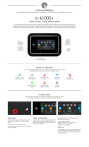
Публичная ссылка обновлена
Публичная ссылка на ваш чат обновлена.
